Tabela de conteúdos
Substituir Validador ou Autorizador
|
O objetivo desta funcionalidade é permitir a substituição de usuários autorizadores ou validadores das solicitações de acesso existentes. Ela pode ser acessada via Menu do sistema, no caminho: GSAN > Segurança > Substituir Validador ou Autorizador. Feito isso, o sistema acessa a tela a seguir: |
Observação
| Informamos que os dados exibidos na tela a seguir são fictícios, e não retratam informações de clientes. |
|---|
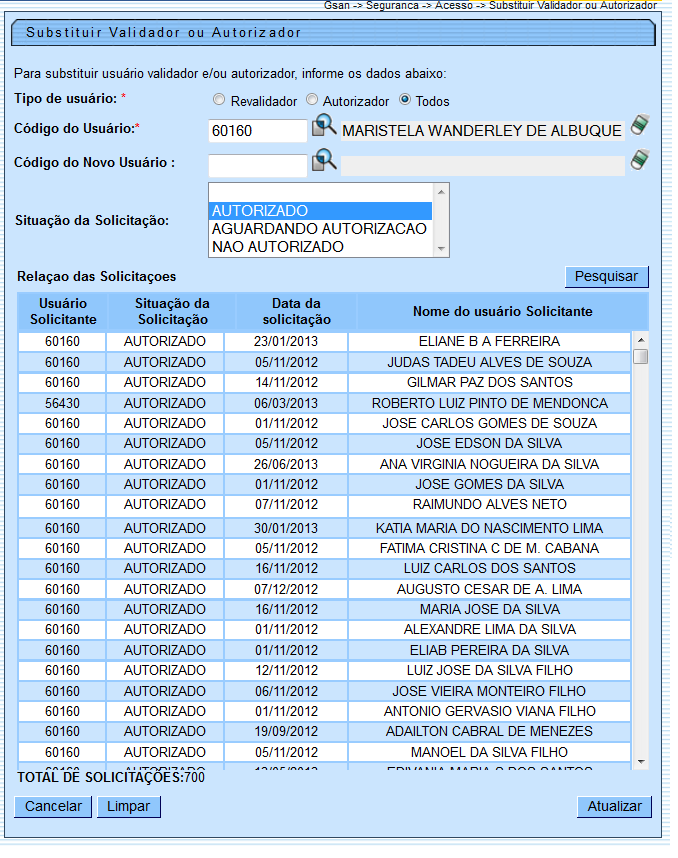
|
Acima, o sistema exibe a relação das solicitações que atenderam aos critérios informado pelo usuário, para que sejam atualizadas com o novo atualizador/validador informado. Informe os campos obrigatórios (sinalizados por um asterisco vermelho) e clique no botão Atenção: a funcionalidade só é disponibilizada para usuários pertencentes ao grupo especial de segurança, e recebe as seguintes informações:
Quando o tipo de usuário informado corresponder a Validador, o sistema seleciona todas as solicitações de acessos, cujo código do validador corresponda ao código de usuário atual, que será substituído, atualizando as solicitações selecionadas com o novo código de usuário validador informado. Quando o tipo de usuário informado corresponder a Autorizador, o sistema seleciona todas as solicitações de acesso cujo código do autorizador corresponda ao código de usuário atual, que será substituído, atualizando as solicitações selecionadas com o novo código de usuário autorizador informado. Caso seja selecionado uma ou mais situação da solicitação, o sistema seleciona as solicitações de acessos, mas apenas aquelas cuja situação corresponda a uma das situações selecionadas pelo usuário. |
Preenchimento dos Campos
| Campo | Preenchimento dos Campos |
|---|---|
| Tipo de Usuário | Campo obrigatório. Selecione o tipo de usuário: Validador - O filtro é realizado pelo código do funcionário com atribuições de validador. Autorizador - O filtro é realizado pelo código do funcionário com atribuições de autorizador. Todos - O filtro é realizado pelo código do funcionário com atribuições de validador e autorizador. |
| Código do Usuário | Campo obrigatório. Informe o código do usuário, com no máximo 9 (nove) dígitos, ou clique no botão  para selecionar o usuário desejado. O nome será exibido no campo ao lado. para selecionar o usuário desejado. O nome será exibido no campo ao lado.Para apagar o conteúdo do campo, clique no botão  ao lado do campo em exibição. ao lado do campo em exibição. |
| Código do Novo Usuário | Informe o código do novo usuário, ou clique no botão  para selecionar o usuário desejado. O nome será exibido no campo ao lado. Para apagar o conteúdo do campo, clique no botão para selecionar o usuário desejado. O nome será exibido no campo ao lado. Para apagar o conteúdo do campo, clique no botão  ao lado do campo em exibição. ao lado do campo em exibição. |
| Situação da Solicitação | Selecione a situação da solicitação, clicando sobre a opção desejada. Para selecionar mais de uma opção, mantenha a tecla Ctrl pressionada e clique na(s) opção(es) desejada(s). |
| Relação das Solicitações | Neste quadro serão exibidas todas as solicitações vinculadas ao código do usuário informado, nas condições: Autorizado; Aguardando Autorização; Não Autorizado. No final do quadro, o sistema exibe o Total de Solicitações que atenderam aos parâmetros informados. |
Funcionalidade dos Botões
| Botão | Descrição da Funcionalidade |
|---|---|
 | Ao clicar neste botão, o sistema permite consultar um dado na base de dados. |
 | Ao clicar neste botão, o sistema apaga o conteúdo do campo em exibição. |
 | Ao clicar neste botão, o sistema pesquisa as solicitações com base nos campos informados. |
 | Ao clicar neste botão, o sistema limpa o conteúdo dos campos da tela. |
 | Utilize este botão para fazer com que o sistema encerre, sem salvar o que está sendo feito, e volte para a tela principal. |
 | Ao clicar neste botão, o sistema comanda a atualização dos dados na base de dados. |
Referências
Substituir Validador ou Autorizador
